Migração de Dados
Como fazer uma migração de dados com o Portal de Migração de Dados.
🤔 O que é o Portal de Migração de Dados?
O Portal de Migração de Dados ajuda você com qualquer migração de dados que você queira fazer no Fast Track CRM. Com a ajuda do portal, você agora é completamente independente para fazer migrações de dados. Sem dependências do Fast Track, você pode trabalhar no seu próprio ritmo e de acordo com sua própria programação. No entanto, se precisar de qualquer assistência, entre em contato com seu Gerente de Integração no Fast Track.
🔎 Onde encontrar o Portal de Migração de Dados
Para encontrar e acessar o Portal de Migração de Dados, seu usuário precisa ter a função Administração de Gerenciamento de Integração atribuída.
Como navegar:
- No menu lateral do Fast Track CRM, clique no botão Configurações
- Clique em Integrações
- Selecione Migração de Dados
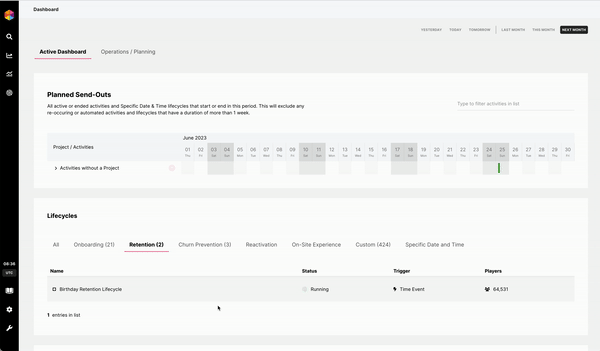
Navegando até o Portal de Migração de Dados
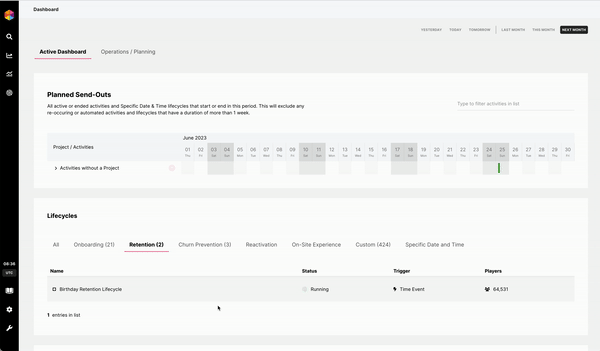
Navegando até o Portal de Migração de Dados
⚙️ Como fazer uma Migração de Dados
Passo 1: Planejamento
- Decida quais tabelas e colunas você deseja migrar.
- Aqui você precisa entender quais Campos de Segmento serão afetados pela sua migração.
- Note que os Campos de Segmento no Fast Track CRM são chamados nome_tabela-nome_campo. Por exemplo, o Campo de Segmento com o nome atividade_pagamento-contagem_deposito se refere à coluna contagem_deposito da tabela atividade_pagamento.
- É importante notar que se um campo não for migrado, então usá-lo na Segmentação pode resultar em comportamento indesejado devido ao fato de que os jogadores podem ter valores nulos para os campos não migrados.
- Você deve indicar se uma tabela deve ser truncada antes da migração de dados. ⚠ Selecionar esta opção limpará a tabela antes de preenchê-la com os dados migrados. Esta opção não deve ser selecionada se você pretende migrar apenas os dados de um subconjunto de seus jogadores.
- Depois de selecionar suas tabelas, você deve baixar os CSVs modelo para as tabelas selecionadas. Você precisará deles para fazer o upload de arquivos na próxima etapa.
Fique de olho 👀
- Ao planejar, leve em consideração a granularidade das tabelas que você está migrando. Se você está migrando eventos_pagamento, cada linha no seu arquivo CSV carregado deve corresponder a uma mudança de status em uma transação de pagamento. Se você está migrando atividade_cassino, cada linha corresponderá a um único jogador, então os dados devem representar um resumo agregado para esse jogador.\
- Tenha cuidado ao decidir quando truncar tabelas;
- Se você está migrando um histórico completo de eventos, é seguro truncar a tabela.
- Se você está migrando uma tabela agregada, você só deve truncar se planeja incluir todos os jogadores na sua migração.
- Se você está migrando uma seleção de colunas de uma tabela agregada, você não deve truncar.
Passo 2: Upload
- Você precisará salvar a migração antes de prosseguir para fazer o upload de seus dados de teste.
- Para cada tabela selecionada na etapa anterior, você deve fazer o upload de seus arquivos na seção de upload. Você pode fazer o upload de vários arquivos para a mesma tabela. Nós cuidaremos de consolidá-los em um único arquivo para você.
- Os arquivos precisam ter a mesma estrutura que os modelos baixados na etapa anterior.
- Prossiga para o mapeamento; aqui você precisa mapear os arquivos carregados para as tabelas selecionadas para migração. Se você mapear um arquivo que não tem a estrutura correta conforme o modelo baixado, você receberá um erro ao tentar mapeá-lo para a tabela.
Fique de olho 👀
- Ao extrair arquivos de dados para o seu upload, preste atenção extra às colunas de data/hora. Todas as colunas de data/hora migradas devem estar no formato AAAA-MM-DD e no horário UTC.
- Ao fazer o upload de arquivos para a execução de teste, aconselhamos que você use uma grande parte (se não todos) de seus jogadores. Isso garante que qualquer problema potencial nos dados seja detectado na execução de teste, antes de iniciar a migração completa de dados.
Passo 3: Execução de Teste
- Basta clicar no botão.
- Aguarde a migração ser concluída.
- Quando sua migração estiver concluída, vá para a etapa de QA.
Passo 4: QA
- Aqui você receberá um resumo dos dados migrados.
- Você também receberá um conjunto de verificações de validação que foram feitas e se essas validações passaram ou não.
- Siga cada passo no QA e verifique se tudo parece bom.
- Baixe os arquivos de reconciliação e verifique se os dados que foram migrados parecem bons.
- Quando você estiver satisfeito com os resultados, assine a execução de teste e prossiga para fazer a execução completa.
Fique de olho 👀
- Se algo der errado na execução de teste, por exemplo, você percebe inconsistências nos dados durante o processo de QA, é seguro abortar sua migração e iniciar uma nova. Isso porque nenhum dado de produção é modificado durante a execução de teste.
- Use o processo de QA da execução de teste para verificar e confirmar que seus dados migrados estão perfeitos. Se você não está convencido de que seus dados parecem corretos, entre em contato com seu Gerente de Integração Fast Track para obter assistência.
Passo 5: Execução Completa
A execução completa da migração segue o mesmo fluxo que a execução de teste. O que é importante notar aqui é que para fazer a execução completa, o Fast Track precisará pausar o processamento de eventos em tempo real e o disparo de Atividades de CRM. Isso é feito para garantir a consistência dos dados e para garantir que nenhuma Atividade está sendo disparada com base em dados de Segmentação desatualizados.
Passo 5.1: Pausar Filas
- O primeiro passo na execução da migração completa é pausar as filas.
- Quando você clicar no botão de pausar filas, será solicitada uma confirmação. Após a confirmação, o sistema pausará o processamento de mensagens das filas.
- Será fornecido a você o carimbo de data/hora exato da última mensagem processada antes das filas serem pausadas. É importante anotar este carimbo de data/hora.
- Ao fazer exportações de dados, todos os campos incluídos na migração devem ser calculados a partir do carimbo de data/hora fornecido. Quando o processamento em tempo real for retomado, o sistema Fast Track continuará agregando eventos em tempo real a partir desse carimbo de data/hora em diante, garantindo a consistência dos dados.
Passo 5.2: Fazer Upload de Arquivos para Execução Completa
- A estrutura dos arquivos permanece a mesma que os arquivos carregados na execução de teste.
- Agora você deve fazer o upload de arquivos para cada uma das tabelas migradas. Lembramos que os dados nos arquivos devem ser agregados a partir do carimbo de data/hora fornecido na etapa anterior.
- Depois de ter carregado os arquivos para todas as suas tabelas, prossiga para a próxima etapa.
Passo 5.3: Execução
- Inicie o processo de migração clicando no botão de execução.
- Aguarde a migração ser concluída - isso pode levar algum tempo, dependendo do volume de dados que está sendo migrado.
- Quando a migração de dados for concluída, prossiga para a etapa de Garantia de Qualidade.
Passo 5.4: QA
- O processo de QA é semelhante ao processo de verificação que foi feito na execução de teste.
- Neste ponto, você deve garantir que todos os dados estão corretos.
- Se você assinar a migração, os serviços Fast Track serão retomados e o processamento de mensagens continuará a partir do carimbo de data/hora fornecido anteriormente.
ℹVocê deve ver o seguinte banner quando a execução completa da migração for concluída:
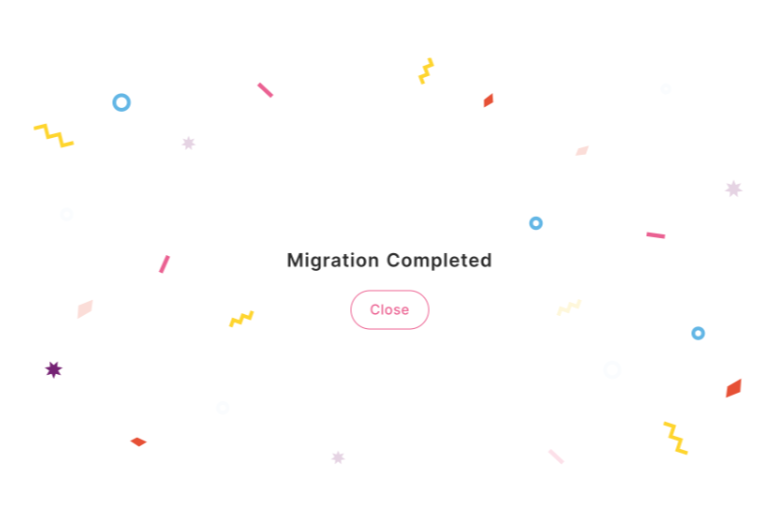
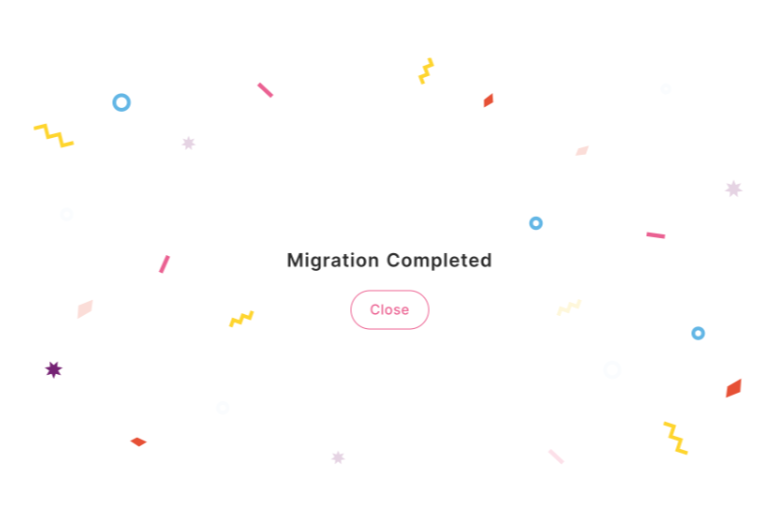
Passo 5.5: Monitoramento de Serviços
- Após a migração de dados ser concluída, os serviços Fast Track serão retomados. Neste ponto, você deve ir para o portal de serviço e verificar se seu sistema Fast Track parece saudável.
- Você deve notar que as mensagens que estavam na fila continuarão a ser processadas - é esperado um acúmulo de mensagens nas seguintes filas, já que nenhuma mensagem estava sendo processada durante a duração da migração:
- api.integracao
- gerenciadoratividade.instanciatempo
- gerenciadoratividade.lf-instanciatempo
- gerenciadoratividade.instanciasdt
- singularidade
- tempo-singularidade
- Verifique se as mensagens estão sendo processadas e o número de mensagens nas filas está diminuindo - você deve receber uma estimativa de quando a fila será totalmente processada e o sistema estará de volta em tempo real.
- Se as mensagens não estão sendo processadas ou algo não parece certo, entre em contato com seu Gerente de Integração Fast Track para obter ajuda.
Fique de olho 👀
- Se você iniciou uma execução completa de sua migração de dados e por algum motivo gostaria de parar a migração, você deve entrar em contato com seu Gerente de Integração Fast Track para obter assistência.
- Se você notar algo errado com seus dados durante o processo de QA, você pode reverter a migração, clicando em Reverter. Isso reverterá seus dados de produção para o estado em que estavam antes do início da migração. Alternativamente, você pode finalizar sua migração e executar outra.
- É importante verificar se seus serviços estão de volta e funcionando após a migração de dados. Se você acha que algo está errado com seus serviços Fast Track, entre em contato com seu Gerente de Integração Fast Track para obter assistência.